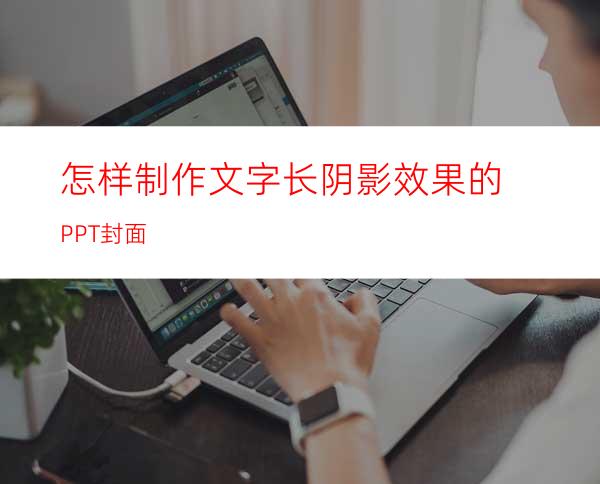
本文介绍怎样制作文字长阴影效果的PPT封面,如图所示。
工具/原料
PPT 2016
方法/步骤
打开PPT,建立空白演示文稿。
插入文本框,输入封面标题文字。
拉长文本框,文字设置分散对齐,增加文字间的间隙。
把文本框设置为右下倾斜的三维旋转样式。
在右侧的设置窗口中,把三维深度设置为较大的数值。
再把光源设置为平面样式。
接下来再对文本框中的文字设置填充颜色和轮廓颜色。
这样,长阴影效果的封面文字就得到了。
最后,再设置上淡色的背景,就得到了最终的封面效果。

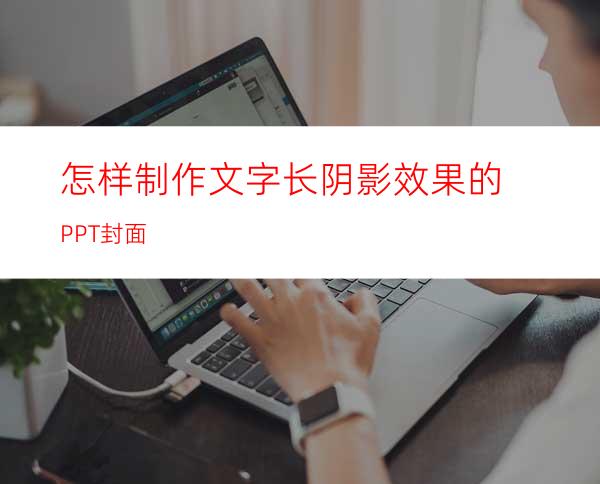
本文介绍怎样制作文字长阴影效果的PPT封面,如图所示。
工具/原料
PPT 2016
方法/步骤
打开PPT,建立空白演示文稿。
插入文本框,输入封面标题文字。
拉长文本框,文字设置分散对齐,增加文字间的间隙。
把文本框设置为右下倾斜的三维旋转样式。
在右侧的设置窗口中,把三维深度设置为较大的数值。
再把光源设置为平面样式。
接下来再对文本框中的文字设置填充颜色和轮廓颜色。
这样,长阴影效果的封面文字就得到了。
最后,再设置上淡色的背景,就得到了最终的封面效果。
